反恐精英控制台开启方法详解新手必看操作指南
反恐精英(Counter-Strike,简称CS)作为全球知名的FPS游戏,其内置的控制台(Console)是玩家调整游戏设置、优化操作体验的重要工具。许多新手玩家对如何开启和使用控制台并不熟悉。将详细讲解不同版本反恐精英控制台的开启方法,并提供实用操作建议,帮助玩家快速掌握这一核心功能。
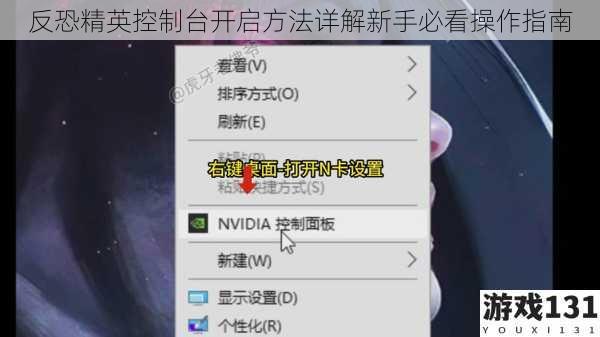
控制台的作用与价值
控制台是反恐精英系列游戏中的命令行工具,允许玩家通过输入特定指令实现以下功能:
掌握控制台的使用能显著提升游戏体验,尤其在竞技模式中,精准的参数调整往往能成为制胜关键。
不同版本控制台的开启方法
1. 反恐精英1.6(CS1.6)
步骤说明:
1. 启动游戏后,进入主菜单界面。
2. 按下键盘上的 `~` 键(位于ESC键下方),即可呼出控制台。
3. 若按下无效,需在游戏设置中启用控制台:
2. 反恐精英:全球攻势(CS:GO)
步骤说明:
1. 启动Steam客户端,进入游戏库并右键点击 "Counter-Strike: Global Offensive"。
2. 选择 "属性" → "通用" → "启动选项"。
3. 在输入框中添加启动参数 `-console`,点击确认。
4. 启动游戏后,按下 `~` 键即可打开控制台。
注意事项:
3. 反恐精英2(CS2)
CS2作为最新版本,控制台开启方式与CS:GO类似:
1. 在Steam库中右键点击 "Counter-Strike 2" → "属性" → "通用" → "启动选项"。
2. 输入 `-console` 并保存。
3. 启动游戏后按 `~` 键即可调用控制台。
控制台常用指令与功能
以下是新手玩家推荐掌握的几类指令(输入时无需区分大小写):
1. 基础设置类
`cl_crosshairsize 2`:设置准星大小(数值可调)
`cl_crosshaircolor 5`:启用自定义准星颜色(需配合RGB值)
`mat_monitorgamma 1.6`:提升游戏亮度(数值范围1.0~2.6)
`fps_max 300`:限制最高帧率以减少硬件负载
`sensitivity 2.5`:设置鼠标灵敏度(默认值为1)
2. 网络参数类
3. 实用功能类
操作注意事项
1. 指令格式规范
输入指令时需确保空格与符号正确,例如`cl_crosshairalpha 200`中的下划线和数值不可遗漏。输入错误会导致指令无效或游戏崩溃。
2. 慎用高风险指令
部分指令(如`sv_cheats 1`)可能触发反作弊机制,建议仅在本地服务器或离线模式中使用。
3. 备份配置文件
修改关键参数前,建议备份游戏目录下的`config.cfg`文件(路径通常为`Steam\\userdata\\[用户ID]\\730\\local\\cfg`),防止设置丢失。
4. 版本兼容性问题
CS1.6与CS:GO/CS2的指令可能存在差异,需参考对应版本的指令手册。
进阶学习建议
1. 查阅官方文档
Valve开发者社区(developer.)提供完整的指令列表和参数说明。
2. 使用别名(Alias)功能
通过`alias`指令将复杂操作绑定到快捷键。例如:
```
alias "buyak" "buy ak47; buy vesthelm; buy defuser
bind "F1" "buyak
```
上述代码可将AK-47、头盔和拆弹器绑定到F1键一键购买。
3. 加入玩家社区
参与Reddit的`r/GlobalOffensive`或国内CS论坛(如完美世界CS:GO社区),学习其他玩家分享的配置方案。
控制台是反恐精英玩家进阶的必备工具,通过合理调整参数,不仅能提升操作流畅度,还能针对个人习惯打造专属配置。新手玩家可先从基础指令入手,逐步探索更复杂的功能。掌握内容后,不妨创建本地服务器进行实战测试,体验控制台带来的无限可能。





